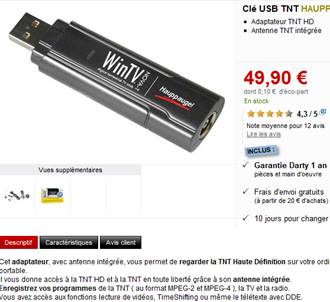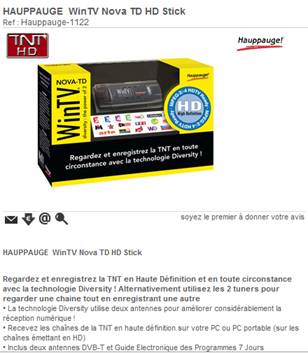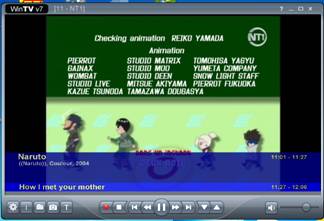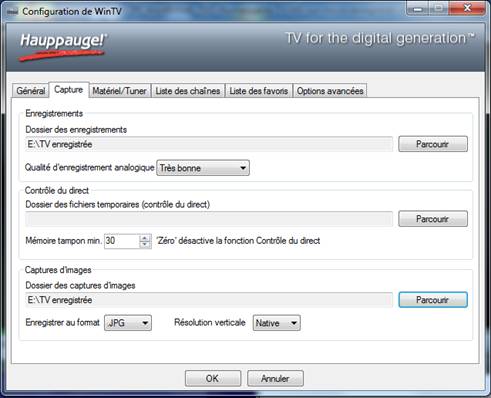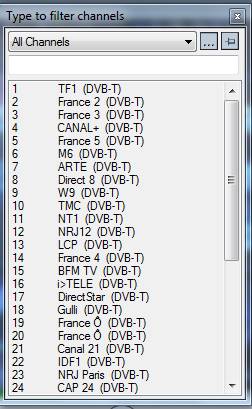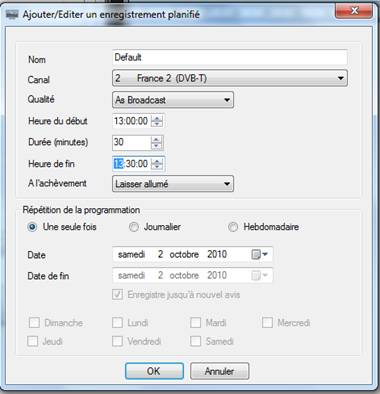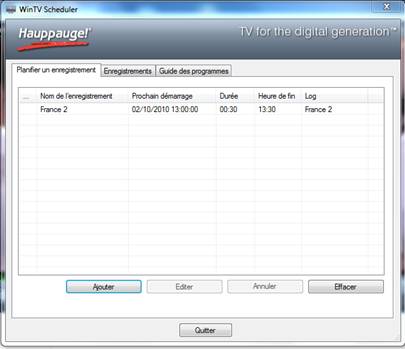|
TNT - Numericable
- Win TV 7 (Hauppauge)
Enregistrer des
programmes télévisés
Word Et Web vous offre quelques remarques concernant la TNT sur Numericable qui vous simplifieront la vie. Regarder, enregistrer et conserver la télévision en HD sur son micro avec
Numericable, c’est possible. A partir du moment où vous recevez déjà la télévision
« Analogique » via le câble Numericable, il n’y a rien à changer dans votre
l’abonnement. Il vous suffit de mettre un
« T » à l’arrivée du câble de Numericable. Puis de relier par un câble le
« T » à la prise USB ci-dessous. Vous pouvez recevoir la télévision en TNT HT haute définition sur : ·
Votre micro ordinateur Vista ou Windows 7 avec une « Clé USB
TNT » à 50 €, ·
Votre téléviseur écran plat TNT HD, ·
Votre téléviseur ancien analogique avec un décodeur à 40 €. A - Votre micro
ordinateur Vista ou Windows 7 avec une « Clé USB TNT » à 50 €
Les micros ordinateurs récents « Vista » et « Windows
7 » sont livrés en standard avec un Lecteur / Enregistreur TV de très
haute qualité : « Windows Media Center ». Il suffit donc de brancher sur une entrée USB de votre micro une petite
clé TNT et le tour est joué. Pour cette une petite clé TNT, je vous suggère une clé HAUPPAUGE : 50 € - 1 tuner http://www.darty.com/nav/achat/informatique/portables/cle_usb_tnt/hauppauge_stick_tnt_hd.html
http://www.hauppauge.fr/site/products/data_novathdstick.html 80 € - 2 tuners http://www.hauppauge.fr/site/products/data_novatdhdstick.html
B - Vista ou
Windows 7 avec une « Clé USB TNT » à 50 €
- Win TV 7 (Hauppauge)
Mise en
service La mise en service est très simple avec le CD d’installation de la clé
TNT USB :
1.
Installez les pilotes (Drivers) de la clé. 2.
Installer WinTV. C – Configuration
de Win TV 7 (Hauppauge)
C’est dans un dossier « C:\MyVideos » que vont être
stockés les enregistrements des émissions télévisées au rythme de « 2
Go par heure ». Ainsi pour 4 films enregistrés, la place disque prise est de 12
Go : Pour les puristes, qui utilisent deux partitions (une C: pour Windows, et une E: pour les données), il est préférable de pas surcharger la partition C: et de mettre les vidéos sur la
partition E:. Ainsi pour ceux qui souhaitent enregistrer leurs vidéos dans une
partition autre que C: par exemple E:. pour
les données, créer un dossier « E:\TV
enregistrée »
puis affectez le dans la configuration de Win TV :
D – Utilisation
de Win TV 7 (Hauppauge)
Sélectionner
une chaine : Bouton droit : « Sélectionner une
chaine » :
Puis faire un « Double clic » sur la
chaine choisie. D – Enregistrer
des programmes télévisés
Enregistrement
immédiat : Un clic sur le bouton rouge suffit :
Enregistrement
différé : Bouton droit : « Programmer un
enregistrement » : Onglet « Planifier un enregistrement » Bouton « Ajouter »
Bouton « Quitter ». C’est terminé. E – Stocker des
enregistrements de programmes télévisés
Vos émissions enregistrées se trouvent dans : ·
Installation simplifiée : C:\MyVideos ·
Installation experts : E:\Recorded TV Exemples de noms de fichiers : ·
Enregistrement
programmé « Chaine et heure » : France_2_20101002_1300.ts ·
Enregistrement en
cours d’émission : TF1_20101002_1137.ts Il est alors tout à fait possible de copier ces fichiers « xxx.ts » sur un disque USB externe. F – Regarder un
programme télévisé déjà enregistré
Un « Double clic » sur un fichier « xxx.ts »
lance « Win TV » et permet de regarder immédiatement un
programme télévisé préalablement enregistré. Il est aussi tout à fait possible de lire la vidéo enregistrée avec
« VLC ». Pour cela : Bouton droit sur le nom du fichier Ouvrir avec : « VLC Media Player ». H – Inconvénients
de Win TV
Quand vous regardez la télévision en direct, un des avantages de Win TV est
de pouvoir mettre en pause pendant plusieurs minutes, puis de reprendre ensuite
là où on s’était arrêté. Inconvénient, pour chaque chaine regardée, Win TV crée sur la racine de C:
un fichier par chaine de type : « C:\livetv-1234.ts ». Ainsi pour 5 chaines consultées WinTV aura créé
5 fichiers. Si on n’y prend pas garde, la taille totale de ces fichiers peut
atteindre facilement 10 Go et même beaucoup plus. Il est donc nécessaire de faire le ménage régulièrement et de supprimer
tous ces fichiers « C:\livetv-xxxx.ts ». I – Comparatif “Windows
Media Player” versus “WinTV 7”
|
|